Fronius sprawia, że wszystko jest tak proste, jak to tylko możliwe, dzięki produktom, które są niezawodne, wydajne i łatwe w użyciu. Niemniej jednak fotowoltaika to złożony temat, a “podłączenie falownika do Internetu” może sprawić niemały kłopot nawet zaawansowanym instalatorom.
W tym artykule zestawiliśmy listę najczęściej zadawanych pytań dotyczących monitorowania, Datamanagera i platformy Fronius Solar.web.

Monitorowanie – zagadnienia ogólne
Zobacz nasze webinarium: “Podłączanie Datamanager do Internetu” oraz “Dodawanie systemu PV do Fronius Solar.web – instrukcje krok po kroku”. [wkrótce].
- Uzyskaj dostęp do MENU falownika Fronius, naciskając drugi przycisk od lewej strony
- Naciśnij czwarty przycisk od lewej, aby wejść do USTAWIEŃ
- Wybierz Punkt dostępu Wi-Fi
- Twój Fronius Datalogger ID będzie w jednym z następujących formatów
W przypadku “zwykłych” falowników Fronius: 240.xxxxxx
Dla falowników Fronius Symo Hybrid: 239.xxxxx
Sprawdź, czy zarejestrowałeś poprawny adres e-mail. Odczekaj kilkanaście minut. Jeśli nadal nie otrzymałeś maila, sprawdź folder ‘spam’ lub ‘śmieci’ na swoim koncie e-mail.
Przed przyznaniem praw dostępu klientowi upewnij się, że klient ma zarejestrowane i aktywowane konto na platformie Fronius Solar.web.
Aby przyznać prawa dostępu do jednego konkretnego systemu w Fronius Solar.web, wykonaj kroki poniżej:
- Wybierz właściwy system PV
- Wybierz USTAWIENIA
- Wybierz UPRAWNIENIA
- Wybierz DODAJ
- Wpisz zarejestrowany adres e-mail klienta Fronius Solar.web.
- Wybierz zakres uprawnień: Gość – tylko podgląd, Nadzorca – podgląd i zmiana ustawień.
Adresy e-mail wymienione w sekcji „KONTAKTY” otrzymają wiadomości email od firmy Fronius w przypadku np. zakłócenia pracy systemu lub awarii systemu energetycznego (“blackout”).
Adresy e-mail wymienione w sekcji „UPRAWNIENA” mają prawa dostępu do tego system PV na platformie Fronius Solar.web.
Postępuj zgodnie z instrukcjami w naszym webinarium: Rodzaje gwarancji i jak przedłużyć gwarancję
Proszę porównać dostępne funkcjonalności Fronius Solar.web Premium i Classic na stronie: https://www.solarweb.com/Home/PremiumInfo
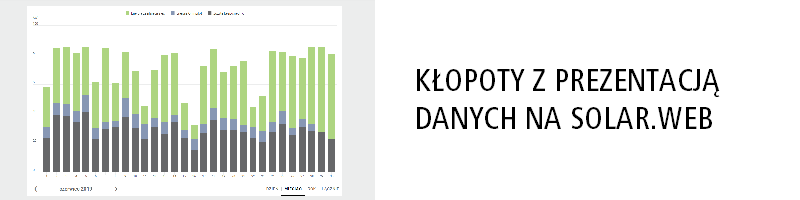
Problemy z prezentacją danych
Taka sytuacja może mieć miejsce, jeśli data w falowniku lub w Datamanagerze nie jest poprawnie skonfigurowana. UWAGA! W sytuacji kiedy falownik jest odłączony od sieci energetycznej (czeka na wymianę licznika) superkondensator podtrzymujący zegar czasu rzeczywistego w Datamanagerze wystarcza na około dwa tygodnie. Dlatego konieczna jest aktualizacja daty i czasu.
W nowych wersjach oprogramowania Datamanagera możliwe jest ustawienie automatycznej aktualizacji czasu i daty.
- Uzyskaj dostęp do MENU falownika Fronius
- Naciśnij czwarty przycisk od lewej, aby wejść do USTAWIEŃ
- Wybierz Punkt dostępu Wi-Fi
- Aktywuj Punkt dostępu Wi-Fi
- Podłącz urządzenie obsługujące Wi-Fi do punktu dostępu Wi-Fi falownika, korzystając z danych logowania do Wi-Fi prezentowanych na wyświetlaczu falownika (SSID i hasło)
- Uzyskaj dostęp do strony głównej falownika w przeglądarce internetowej urządzenia obsługującego Wi-Fi.
Adres IP Fronius Datamanagera: http://192.168.250.181 - Na stronie www Datamanagera wybierz ⛭ Ustawienia
- Wybierz Ogólne
- Wybierz Automatyczna synchronizacja czasu (aby zaktualizować godzinę i datę)
- Zaznacz pole wyboru ☑, aby zapisać zmiany
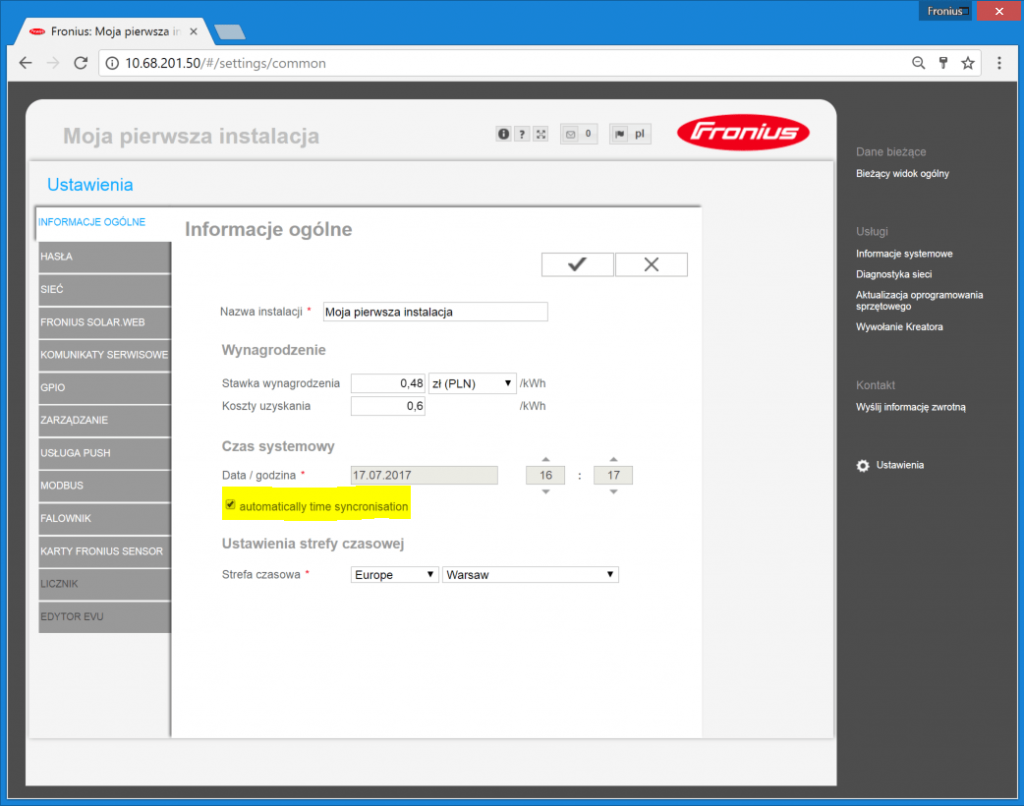
- Uzyskaj dostęp do MENU falownika Fronius
- Naciśnij czwarty przycisk od lewej, aby wejść do USTAWIEŃ
- Wybierz Punkt dostępu Wi-Fi
- Aktywuj Punkt dostępu Wi-Fi
- Podłącz urządzenie obsługujące Wi-Fi do punktu dostępu Wi-Fi falownika, korzystając z danych logowania do Wi-Fi prezentowanych na wyświetlaczu falownika (SSID i hasło)
- Uzyskaj dostęp do strony głównej falownika w przeglądarce internetowej urządzenia obsługującego Wi-Fi. Adres IP Fronius Datamanager: http://192.168.250.181
- Na stronie www Datamanagera wybierz ⛭ Ustawienia
- Wybierz Fronius Solar.web
- Ustaw “Wysyłaj dane archiwalne do Fronius Solar.web” na każdą godzinę
- Zaznacz pole wyboru ☑, aby zapisać zmiany
Dane o zużyciu energii ilustrują ilość energii zużywanej przez obciążenia w budynku. Aby prezentować dane o zużyciu, musisz mieć zainstalowany licznik inteligentny Fronius Smart Meter.
Skontaktuj się z instalatorem swojego systemu, jeśli chcesz mieć zainstalowany Fronius Smart Meter.
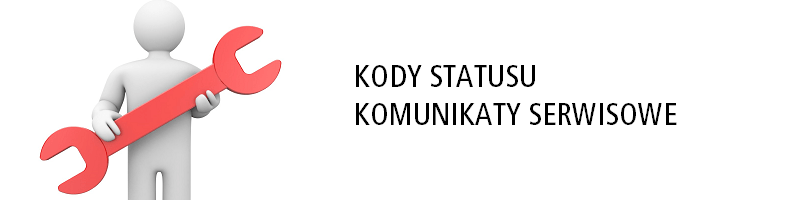
Kody statusu i komunikaty serwisowe
Wykonaj poniższe kroki, aby otrzymywać wiadomości serwisowe na zarejestrowany adres e-mail Fronius Solar.web. Zaloguj się do platformy Solar.Web, wybierz swoją instalację i postępuj wg poniższych kroków:
- Wybierz USTAWIENIA
- Wybierz KOMUNIKATY SERWISOWE (mogą znajdować się pod menu ▼ WIĘCEJ)
- Wybierz EDYTUJ
- Zaznacz pole wyboru: Prześlij komunikaty serwisowe
- Wybierz żądany czas trwania zaniku zasilania
- Wybierz OK, aby potwierdzić i zapisać ustawienia

Opis kodu: Błąd komunikacji między falownikiem a Fronius Solar.web
Powód: Ten kod błędu występuje, jeśli nie ma połączenia internetowego między kartą Fronius Datamanager a serwerem Fronius Solar.web. Jest to częste zjawisko, jeśli wyłączyłeś modem, zmieniłeś hasło do sieci Wi-Fi
lub zmieniłeś router.
Rozwiązanie: Podłącz urządzenie obsługujące Wi-Fi do sieci Wi-Fi i sprawdź, czy masz dostęp do Internetu przed wykonaniem poniższych kroków
Kroki rozwiązywania problemów:
- Uruchom ponownie falownik i sprawdź, czy jest dostępny w Fronius Solar.web
- Jeśli nie, sprawdź siłę sygnału Wi-Fi wokół lokalizacji falownika
Podpowiedź: istnieje kilka aplikacji, które można pobrać ze sklepu Android App Store, Google Play Store lub sklepu iTunes, aby sprawdzić siłę sygnału Wi-Fi.
Jeśli sygnał Wi-Fi jest słaby, możesz użyć repeatera Wi-Fi, aby zwiększyć siłę sygnału. Można również wystawić antenę WiFi Datamanager’a korzystając z kabla ze złączami ‘SMA’ (zbieżność nazw przypadkowa). Wszystko to można kupić w sklepach ze sprzętem elektronicznym. - Jeśli zmieniłeś router, zaktualizowałeś hasło do sieci Wi-Fi lub zmieniłeś dostawcę Internetu, obejrzyj nasze webinarium, jak zmienić ustawienia sieci Wi-Fi na karcie Fronius Datamanager.
Więcej na temat rozwiązań tego problemu możesz znaleźć tutaj: https://www.forum-fronius.pl/forum/topic/kod-996
 Solar Energy Blog
Solar Energy Blog

5 komentarzy
Bajkonur
12 maja 2020 at 10:41W aplikacji i na stronse SolarWeb widzę aktualną moc, ale nie widzę ilości energii wytworzonej dzisiaj ani wczoraj. Wczesniej, do przedwczoraj, wszystko działało poprawnie, w tej chwili też widzę uzyski energii za wczesniejsze dni. Co się stało? Czy to problem mój, czy portala Fronius?
Jacek Gneza
13 września 2023 at 12:29Szanowny Panie,
W takich sytuacjach prosimy o maila na pv-support-poland@fronius.com. W treści należy zamieścić nr seryjny falownika i/lub ID datamanagera.
Pozdrawiam
Błażej Maleta
27 maja 2021 at 17:06W aplikacji i na stronie SolarWeb widzę aktualną moc, ale nie widzę ilości energii wytworzonej dzisiaj ani wczoraj. W ogóle żadnych danych historii, brak uzysków, nie wiem co mam zrobić
Tomek
6 lutego 2022 at 09:43Witam.
Mam problem z komunikatem serwisowym 996.
Co dzień w godz 6-7 rano dostaje wiadomosc zdarzenie “996” inne zdarzenia w liczbie “0”.Falownik ma dostep do internetu,przesyla wszystkie dane do serwera.
Jak wylaczyc to powiadomienie albo jak mu zapobiec.
Dziekuje
Jacek Gneza
13 września 2023 at 12:38Panie Tomku,
Proszę upewnić się, że karta datamanager ma najnowszą wersję oprogramowania.
Pozdrawiam